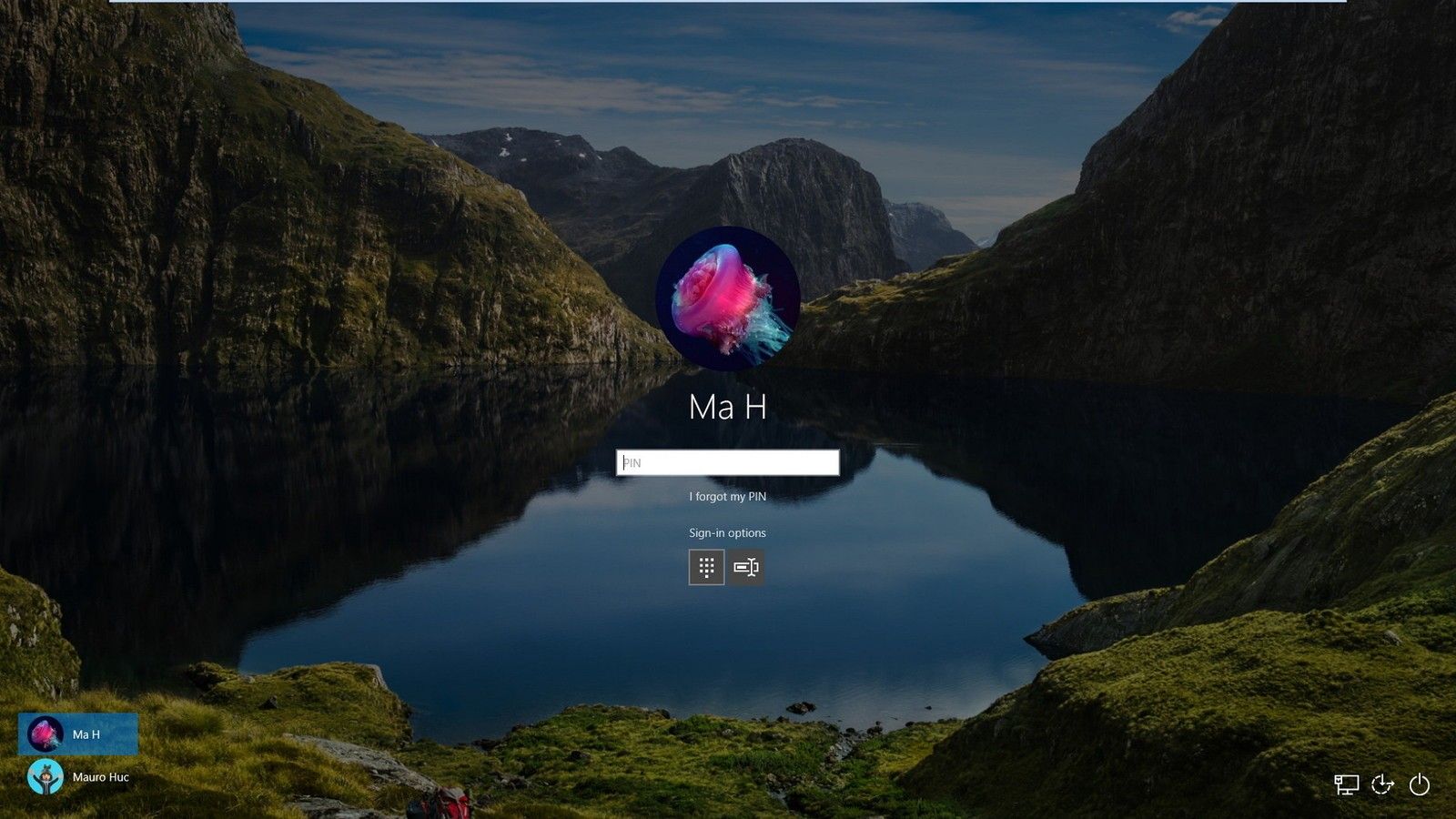O Windows 10 barra de tarefas é uma maneira conveniente de acessar programas usados com frequência e para alternar entre programas abertos . Como muitos elementos do Windows, a barra de tarefas às vezes pode ser um pouco instável. Uma coisa que pode acontecer com frequência é o barra de tarefas sendo congelada . Isso pode acontecer por vários motivos. Vejamos o problema de congelamento da barra de tarefas do Windows.
Às vezes, o método mais simples funciona. Simplesmente clique com o botão direito na barra de tarefas e vá para as configurações. Alterne entre ocultar automaticamente e voltar novamente. Apenas alterar as configurações aqui pode fazer a barra de tarefas começar a funcionar novamente. Caso contrário, algo mais está acontecendo e você precisará explorar maneiras mais avançadas de lidar com o problema. Quando isso se tornar necessário, um dos métodos abaixo deve resolver o problema.
por que meu computador se desconecta do wi-fi
Barra de tarefas do Windows 10 congelada
Quando o Barra de tarefas do Windows congela , normalmente você não pode clicar em nada na barra de tarefas e não pode esconder quando está em modo auto-ocultar . Infelizmente, esse problema pode acontecer com frequência. Quando isso acontece, fazer com que descongele pode ser uma dor. Felizmente, existe uma maneira fácil de fazer isso. Alguns usuários do Windows que atualizaram para o Windows 10 têm relatado que a barra de tarefas congela repetidamente . Esse problema é comum. Seja qual for o motivo do congelamento da barra de tarefas, podemos ajudá-lo a consertá-lo.
Reiniciar o Windows Explorer pode ser útil:
- aperte o Ctrl + Shift + Esc chaves para lançar o Gestor de tarefas do Windows.
- No Gerenciador de Tarefas, clique em Iniciar> Executar nova tarefa. Digite explorer na caixa aberta e marque a caixa Crie esta tarefa com privilégios administrativos e clique OK .
Você também pode tentar:
o botão do windows 10 não funciona
- aperte o Ctrl + Shift + Esc chaves para lançar o Gestor de tarefas do Windows.
- Procurar Explorador na aba de processos
- Clique com o botão direito na entrada do Explorer e selecione Reiniciar .
Use PowerShell
- Use as teclas de atalho do Windows Win + R lançar Corre .
- Modelo PowerShell na caixa de diálogo e pressione Entrar.
- Cole o linha de comando abaixo para o Windows PowerShell e pressione Enter.
Get-AppXPackage -AllUsers | Foreach {Add-AppxPackage -DisableDevelopmentMode -Register $ ($ _. InstallLocation) AppXManifest.xml}
Permite que o reparo seja executado.
Como habilitar o gerenciador de usuários
Use as teclas de atalho do Windows Win + R lançar Corre .
- Modelo services.msc na caixa e pressione Entrar .
- Clique duas vezes no Gerente de Usuário e selecione Automático de Tipo de inicialização .
- Clique OK e reinicie o PC.
Você também pode tentar incapacitando itens abertos recentemente que podem estar causando o congelamento da barra de tarefas. Um desses métodos deve funcionar. Uma barra de tarefas congelada não é um problema sério, mas pode ser irritante. Quando você tem uma barra de tarefas congelada no Windows 10, tente um dos métodos acima e o problema deve ser resolvido.
microsoft excel ocorreu um problema ao enviar o comando para o programa
Se você estiver procurando por uma empresa de software em que possa confiar por sua integridade e práticas de negócios honestas, não procure além da . Somos um Parceiro Certificado Microsoft e uma Empresa Credenciada BBB que se preocupa em proporcionar aos nossos clientes uma experiência confiável e satisfatória nos produtos de software de que precisam. Estaremos com você antes, durante e depois de todas as vendas.
Essa é a nossa Garantia de Manutenção de Software de 360 graus. Então, o que você está esperando? Ligue para nós hoje no telefone +1 877 315 1713 ou envie um e-mail para sales@softwarekeep.com. Além disso, você pode entrar em contato conosco via Chat ao vivo.